UkeySoft File Lock隐藏文件的操作方法
- 时间:2020-12-11 13:10
- 来源:下载吧
- 编辑:weijiayan
UkeySoft File Lock这款软件是一款能够帮助用户加密文件的软件,除了加密功能之外还可以完成一些文件的隐藏操作,包括文件夹、磁盘等,有时候如果我们不想要让别人看到电脑中的文件、文件夹或者磁盘的时候就可以选择将它们隐藏起来,而通过UkeySoft File Lock这款软件就可以完成隐藏文件的操作,只是很多没有使用过的用户不知道要怎么操作隐藏,那么接下来小编就跟大家分享一下在这款软件中隐藏文件的具体操作方法吧,感兴趣的朋友不妨一起来看看这篇教程。

方法步骤
1.首先第一步我们打开软件之后,在软件界面的左边找到文件隐藏这个功能选项,然后点击它,在右边的界面中就可以点击隐藏功能按钮了。
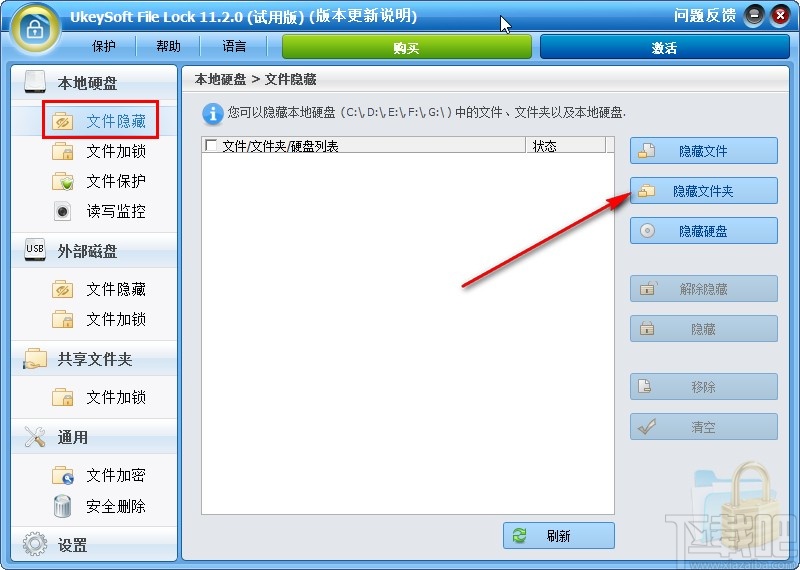
2.比如小编点击隐藏文件夹之后,会出现选择文件夹的界面,在这个界面中我们选中想要隐藏的文件夹之后点击确定按钮即可确定隐藏。
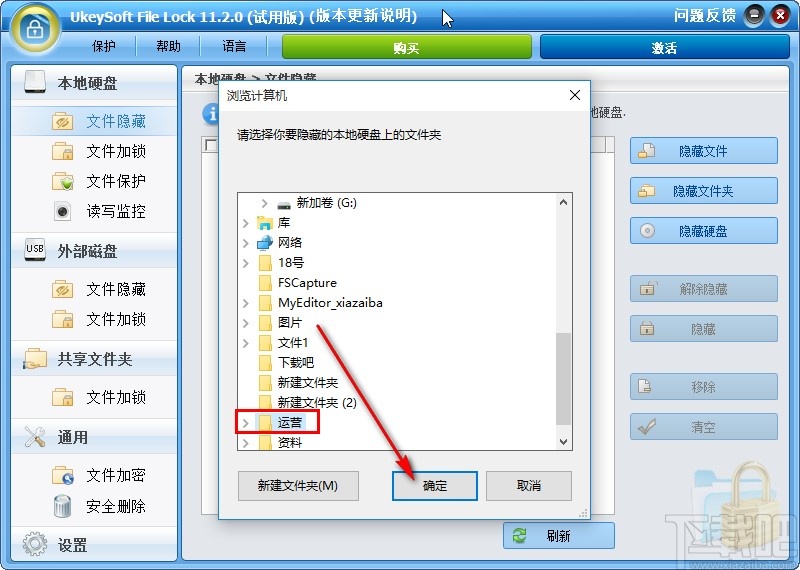
3.点击确定按钮隐藏之后在列表中可以看到隐藏成功的文件夹,点击右边的隐藏硬盘按钮可以隐藏系统磁盘。
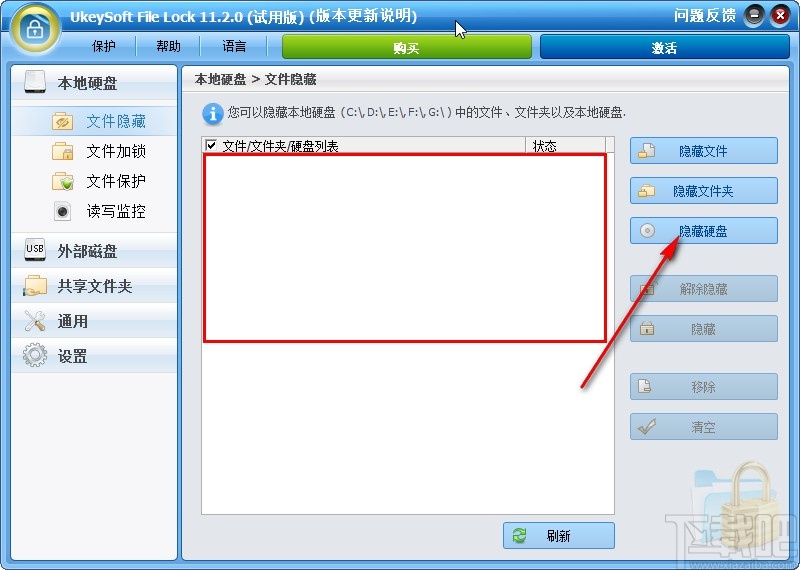
4.点击隐藏硬盘之后就打开选择硬盘的界面了,在其中我们选中想要隐藏的硬盘之后点击下方的加锁按钮即可。
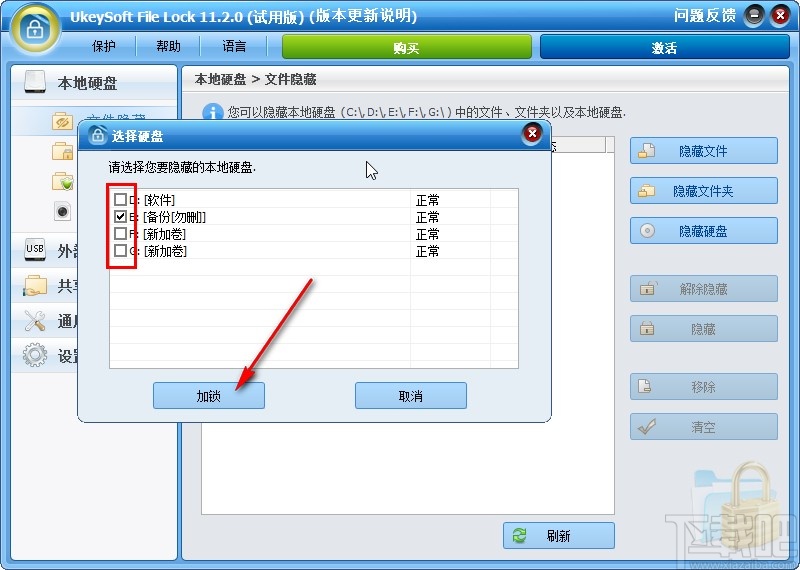
5.点击加锁按钮之后就成功隐藏硬盘了,最后可以点击隐藏文件按钮,在打开的选择文件界面,选中想要隐藏的文件之后点击打开按钮进行隐藏。
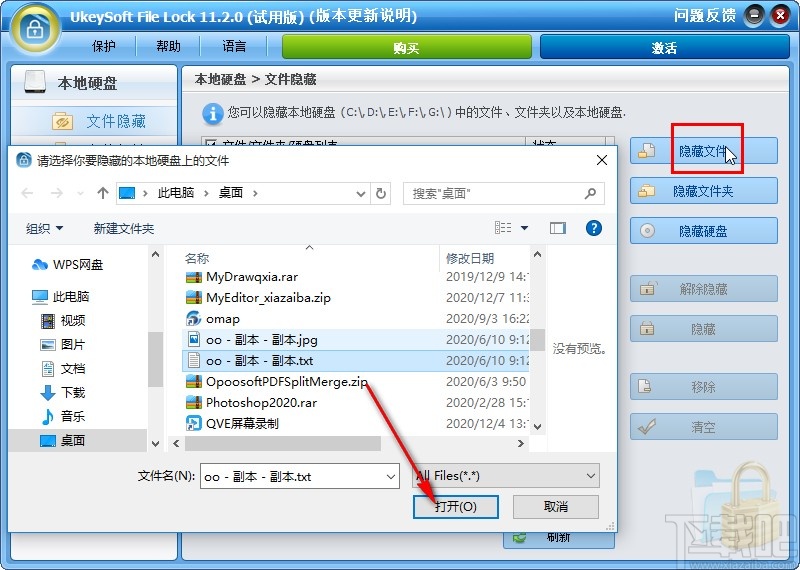
使用上述教程中的操作方法我们就可以在使用UkeySoft File Lock这款软件的时候隐藏文件了,有需要的朋友赶紧试一试这个方法吧,希望这篇教程能够帮到大家。
- EelPhone File Password Encryption隐藏文件的方法
- Free Folder Hider隐藏文件的方法
- ThunderSoft Private Secure Disk隐藏文件的方法
- Folder Password Lock Pro隐藏文件的方法
- Free Folder Protector隐藏文件的方法
- UkeySoft File Lock开启自我保护的方法
- UkeySoft File Lock设置中文的方法
- securefx查看被隐藏文件的方法
- 易捷文件夹加密软件隐藏文件夹的方法
- 4Easysoft Free Blu-ray Ripper设置默认保存位置的方法
- Wondershare uniconverter压缩视频的方法
- 轻秒录屏区域录屏的方法
最近更新
-
 淘宝怎么用微信支付
淘宝怎么用微信支付
淘宝微信支付怎么开通?9月5日淘宝公示与微信
- 2 手机上怎么查法定退休时间 09-13
- 3 怎么查自己的法定退休年龄 09-13
- 4 小红书宠物小伙伴怎么挖宝 09-04
- 5 小红书AI宠物怎么养 09-04
- 6 网易云音乐补偿7天会员怎么领 08-21
人气排行
-
 易剪辑给视频添加马赛克的方法
易剪辑给视频添加马赛克的方法
易剪辑是一款功能强大的视频编辑软件,该软件体积小巧,但是给用
-
 爱拍电脑端调整视频播放速度的方法
爱拍电脑端调整视频播放速度的方法
爱拍电脑端是一款功能齐全的视频编辑软件,该软件界面直观漂亮,
-
 snapgene下载安装方法
snapgene下载安装方法
snapgene是一款非常好用的分子生物学模拟软件,通过该软件我们可
-
 ae2020导出视频的方法
ae2020导出视频的方法
ae这款软件的全称是AfterEffects,是一款世界著名的拥有影像合成
-
 mouse rate checker下载安装方法
mouse rate checker下载安装方法
mouseratechecker是一款检测鼠标DPI和扫描率综合性能的软件,可以
-
 packet tracer汉化操作方法
packet tracer汉化操作方法
CiscoPacketTracer是一款思科模拟器,它是一款非常著名的图形界面
-
 manycam下载使用方法
manycam下载使用方法
manycam是一款非常实用且功能强大的摄像头美化分割软件,它拥有非
-
 ms8.0下载安装的方法
ms8.0下载安装的方法
MaterialsStudio8.0是一款功能强大的材料模拟软件,模拟的内容包
-
 blender设置中文的方法
blender设置中文的方法
blender是一款开源的跨平台全能三维动画制作软件,该软件功能十分
-
 blender复制物体的方法
blender复制物体的方法
blender是一款高效实用的跨平台全能三维动画制作软件,该软件不仅

